VPP とは、Apple 社が提供する企業および教育機関向けのアプリ配信プログラムです。
Apple 社の法人向け管理画面である Apple Business Manager でアプリライセンスを一括購入でき、MDM で管理中のデバイスに対してライセンスの付与/剥奪をすることができます。
これにより、Apple Account を利用せずデバイスにアプリのインストール実行や、監視対象モードのデバイスに対しては強制インストールを行うことが可能です。
ここでは、VPP の初期設定方法などについて説明します。
VPP の初期設定については、CLOMO MDM のアプリ配信オプションである CLOMO MOBILE APP PORTAL のご契約が必要です。
ご契約の有無やご契約ライセンス数は、CLOMO PANEL の HOME 画面の Applications から確認できます。
目次
動画で手順を確認する
VPP 初期設定について動画で手順をご紹介しています。
マニュアルで確認する場合は「VPP を利用するための準備」からご確認ください。
操作完了後は次のステップ「Step 4 デバイスの登録と基本動作の確認」へ進んでください。
VPP を利用するための準備
ご契約状況の確認をする
VPP の初期設定については、CLOMO MDM のアプリ配信オプションである CLOMO MOBILE APP PORTAL のご契約が必要になります。
HOME 画面の Applications にて「サービス」が「有効」となっている場合、VPP の初期設定作業が可能です。
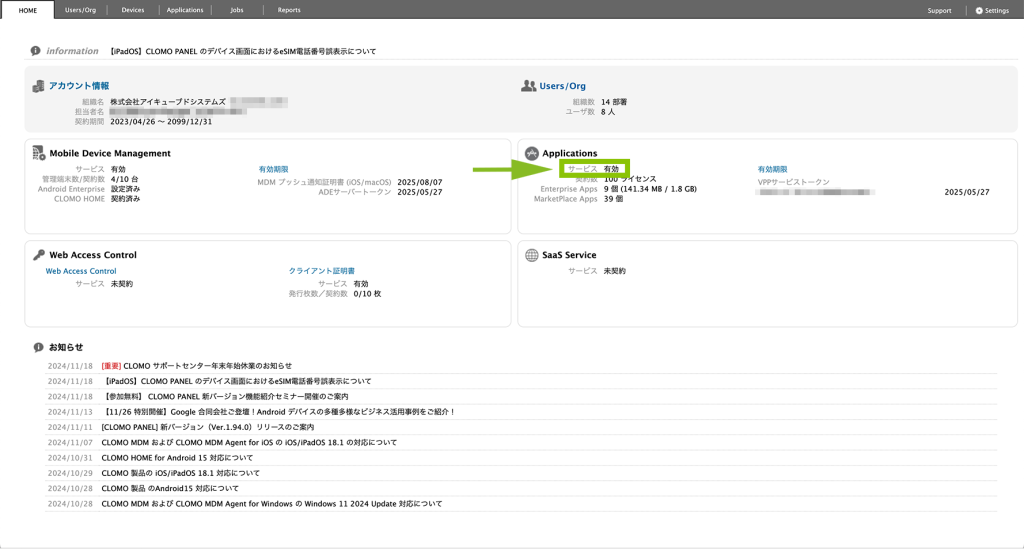
CLOMO MOBILE APP PORTAL のご契約をご検討中のお客様はサポートセンターまでお問い合わせください。
また、VPP の利用開始には以下の情報が必要です。
※ ADE の初期設定で ABM へ登録が完了している場合は、ABM への事前登録は不要です。
ABM への事前登録
ABM に各企業や組織単位の事前登録が必要です。
- Email アドレス(Apple Account として新規作成時に必要で、フリーメールは不可)
- 担当者の連絡先(組織の中で法的権限をもって ADE の契約条件に同意可能な個人)
- 企業や組織の住所と郵便番号
- 企業や組織の正式名称(法人の場合は DUNS ナンバー)
※ Apple 社による審査が必要なため、登録までは1〜2週間程度必要な場合があります。
CLOMO PANEL ログイン情報
CLOMO PANEL へログインするためのユーザー ID とパスワードは、弊社より管理者宛にメールにてご連絡しております。
ドメイン
CLOMO 利用上の各企業に割り当てられるドメイン情報(例:i3systems.com)です。 契約時に指定し、ログイン画面や通知メールに記載されています。
※ 参考リンク
ABM(https://business.apple.com)
Apple 社ホームページ(https://www.apple.com/jp/business/)
VPP サービストークンを設定する
VPP の「管理配布」を利用する場合、まず ABM から、サービストークンのダウンロードをおこないます。
1. ABM(https://business.apple.com) へアクセスします。
2. 利用するアカウントの Apple Account とパスワードを入力し、サインインします。
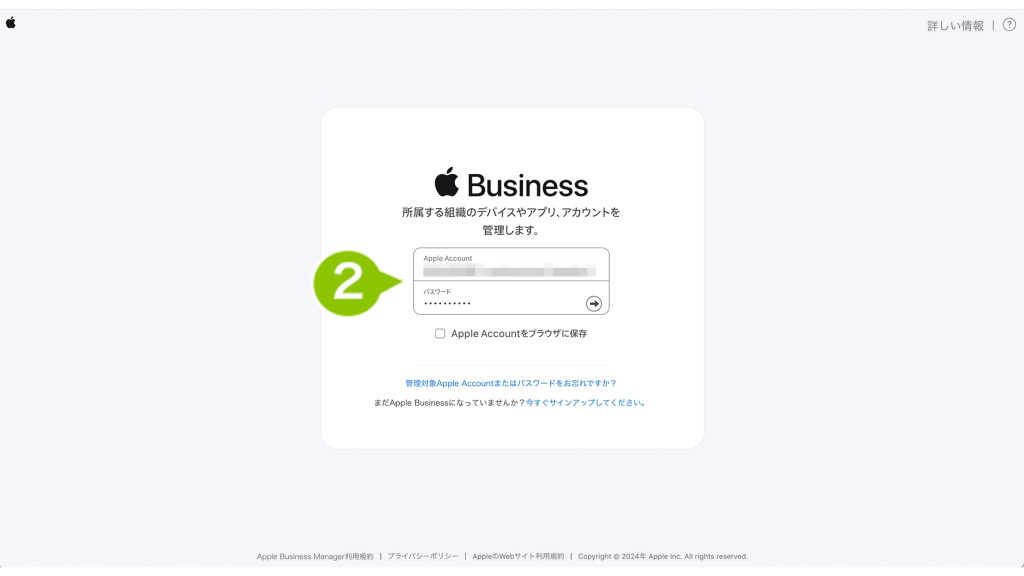
3. 左下のアカウント情報を選択します。
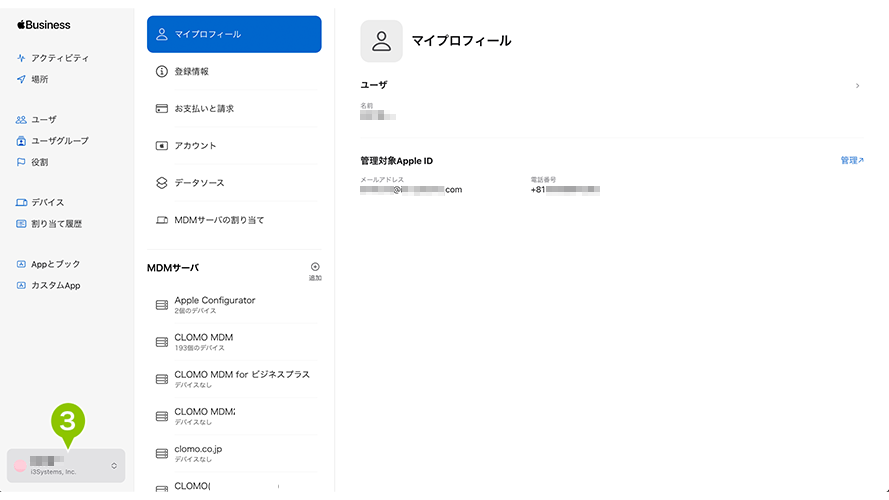
4. 「環境設定」を選択します。
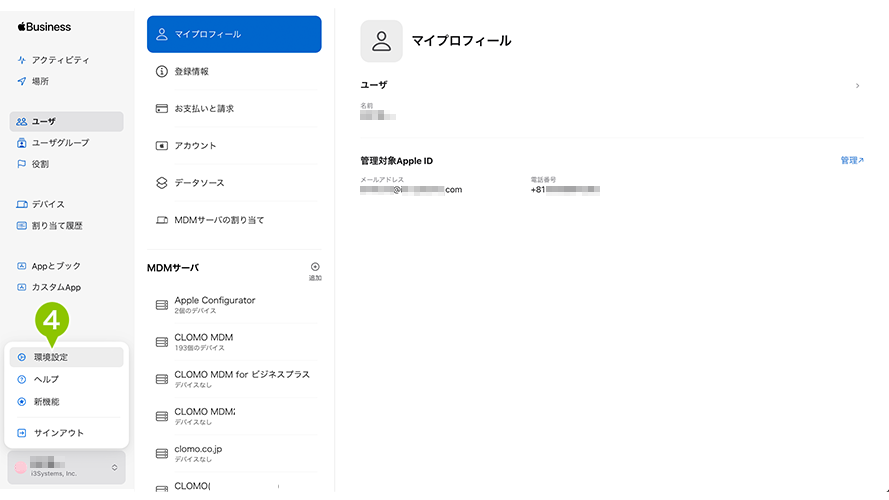
5. 「お支払いと請求」を選択します。
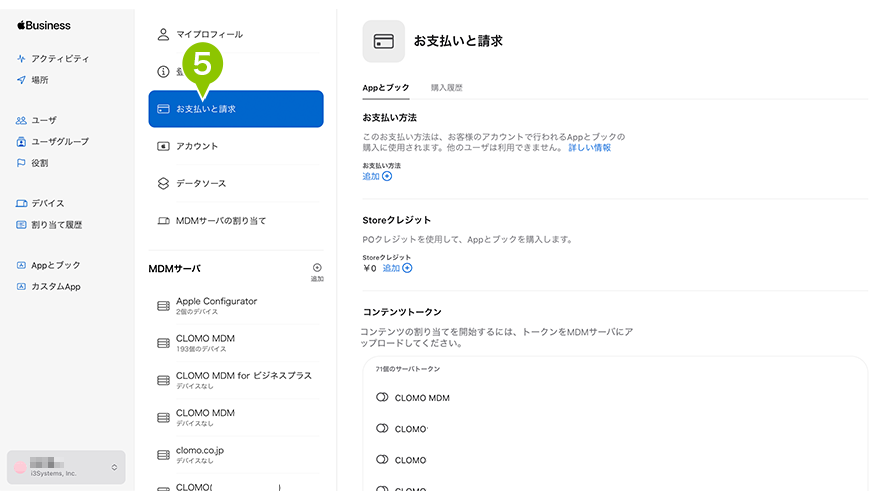
6. 「コンテンツトークン」から、アカウント作成時に設定したサーバを探し、選択すると、VPP 用のサービストークンがダウンロードされます。
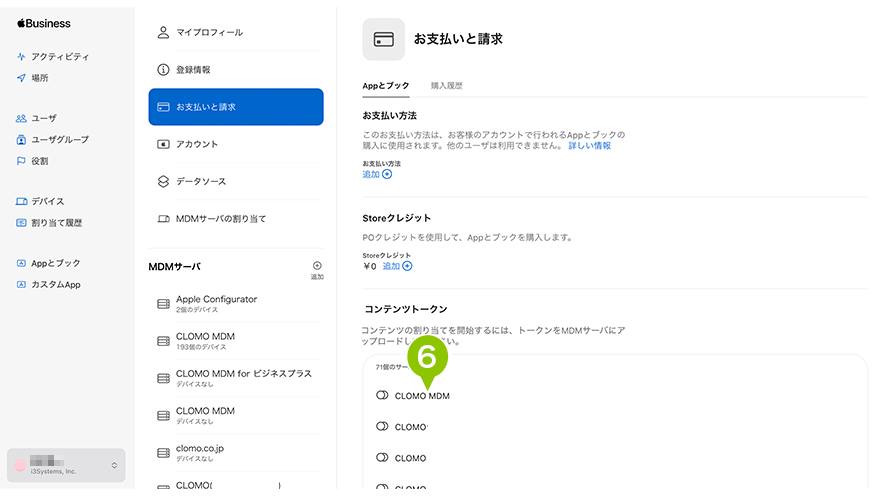
ダウンロードした VPP サービストークンを CLOMO PANEL にアップロードする
「管理配布」を CLOMO MOBILE APP PORTAL で利用する場合、Settings 画面からサービストークンを CLOMO PANEL にアップロードします。
1. Settings 画面の「CLOMO MOBILE APP PORTAL」の「サービス設定」を選択します。
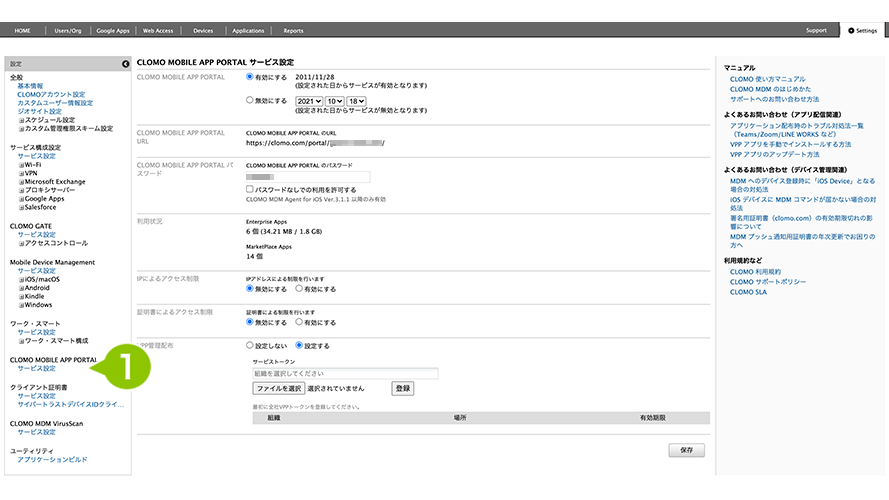
2. 「VPP 管理配布」項目で「設定する」にチェックを付けます。
「全社※」を選択し、「ファイルを選択」から、VPPサービストークンを選択します。
サービストークンを選択後、「登録」を選択しアップロードします。
※ 最初に全社 VPP トークンを登録せずに保存はできません。
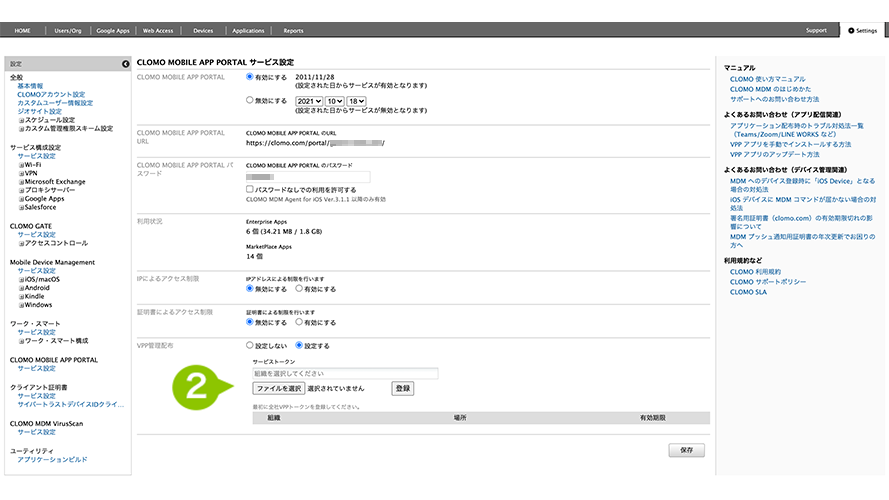
3. 「保存」を選択します。
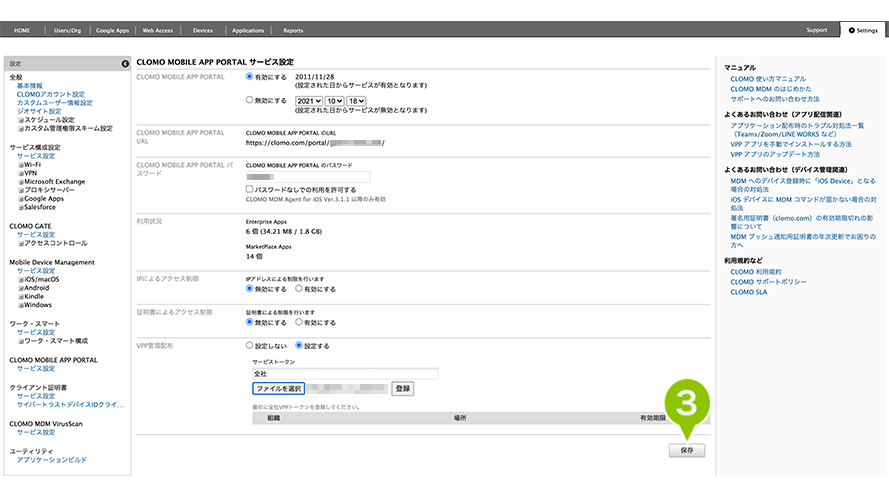
設定の確認をする
初期設定が完了後、PANEL 上で正しく設定ができているか確認をおこないます。
確認方法は2通りあります。
方法1:HOME 画面から確認をする
初期設定が正しくおこなえている場合、CLOMO PANEL の HOME 画面から、「Applications」の 「VPPサービストークン」欄に有効期限が記載されます。
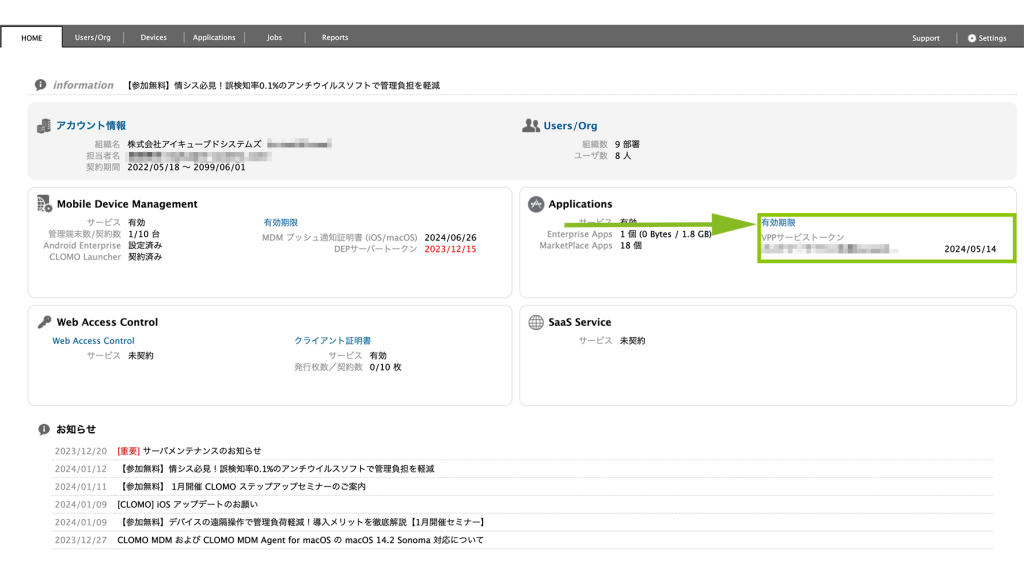
VPP サービストークンの有効期限は一年間です。期限が切れる前に年次更新作業が必要となります。年次更新の方法については定期的なセミナーも開催しておりますので、ぜひご参加ください。
セミナー開催案内については「こちら」をご確認ください。
方法2:Settings 画面から確認する
初期設定が正しくおこなえている場合、Settings 画面から「CLOMO MOBILE APP PORTAL」>「サービス設定」を選択します。
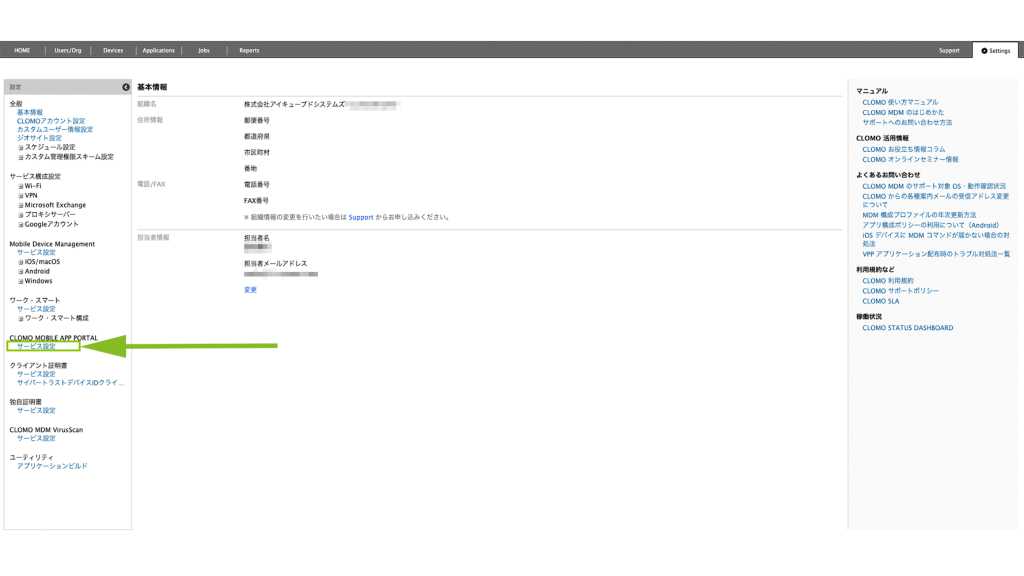
VPP管理配布に情報が表示されます。
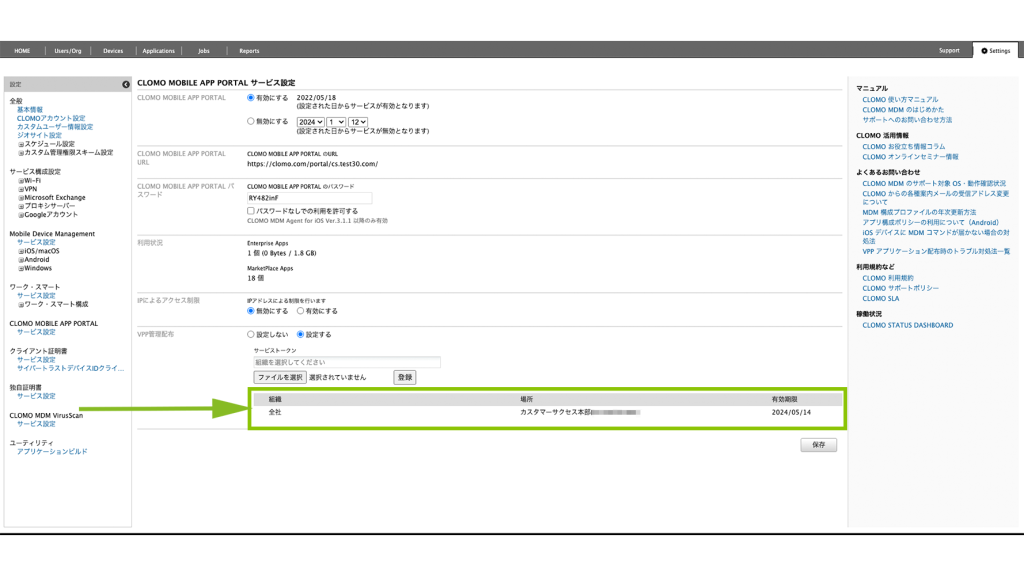
VPP サービストークンの有効期限は一年間です。期限が切れる前に年次更新作業が必要となります。年次更新の方法については定期的なセミナーも開催しておりますので、ぜひご参加ください。
セミナー開催案内については「こちら」をご確認ください。
次はデバイスを CLOMO MDM 管理下に登録後、基本的な動作の確認をおこないます。
次のステップ「Step 4 デバイスの登録と基本動作の確認」へ進んでください。

このページに対するフィードバック
お寄せいただいたご意見に返信はできかねますので、予めご了承ください。